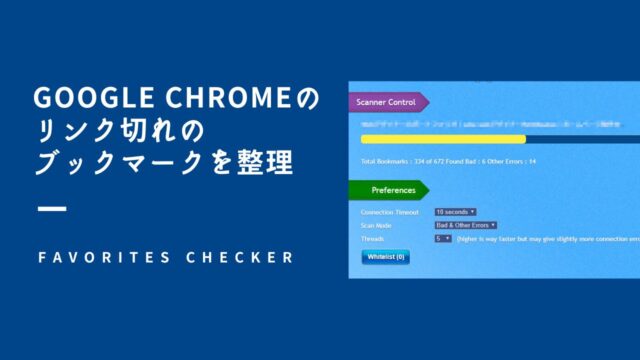【2021年12月2日更新】
Thunderbirdを最小化・閉じたときにタスクトレイに収納する機能が、現在Thunderbird自体の標準機能になっています。設定方法を解説している最新の記事を公開中です。
↓ ↓ ↓ 以下は2021年12月現在では古い情報です。 ↓ ↓ ↓
自宅のパソコンではメールソフトとしてThunderbirdを使っていますが、×ボタンを押したときにアプリをタスクトレイに収納する「MinimizeToTray」アドオンが動作しなくなってしまいました。
メールソフトって常駐させて使うのが基本だと思うのですが、Thunderbirdのデフォルトでは、タスクトレイに常駐させる機能が付いてないんですよね。結構不便です。
そんなわけで、代替のアドオンを探してみたところ「Minimize on Close」が良さそうだったので紹介します。
「Minimize on Close」アドオンとは
「Minimize on Close」アドオンとはThunderbirdの×ボタンをクリックした時に、アプリを終了するのではなく、最小化させるためのプラグインです。
注意点ですが、このプラグインは
「タスクトレイに収納するのではなく、最小化状態にする」
ものです。
ここが「MinimizeToTray」との違いですね。
「MinimizeToTray」が動作しなくなったのは、結構前のことですが、代替のアドオンとして「MinimizeToTray Reanimated」がリリースされました。
しかしこのアドオンですが、Thunderbirdの最新バージョン68.3.1で動作しなくなってしまいました。
ちなみに「MinimizeToTray Reanimated」アドオンは、2019年3月30日にリリースされたものが最新のバージョンで、Thuderbirdのバージョン68.3.1が公開されたのが2019年12月19日です。
「MinimizeToTray Reanimated」アドオンがバージョンアップして、最新のThunderbirdに対応すれば問題は解決ですが、いつになるのかわかりませんよね。
というわけで、代替のアドオン「Minimize on Close」を導入しました。
「Minimize on Close」のインストール方法
このアドオンは公式のアドオンなので、Thunderbirdのアドオン追加画面からインストールできます。
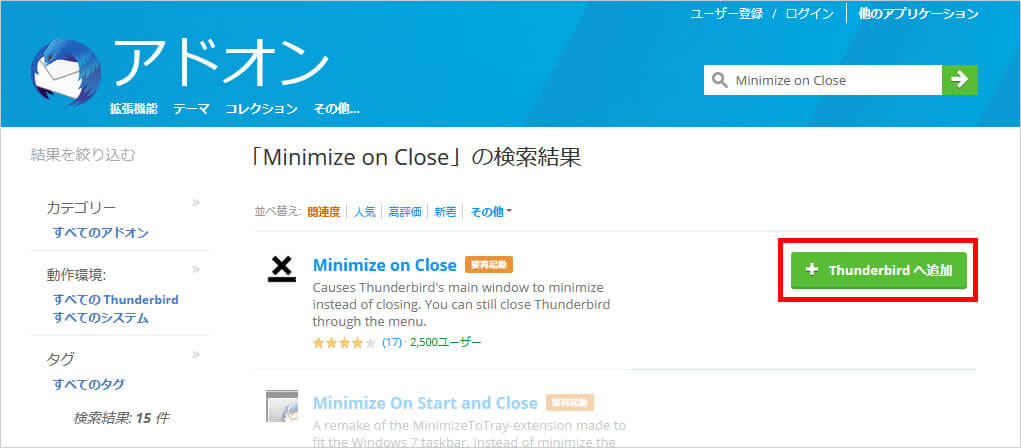
アドオンの追加画面から「Minimize on Close」と検索して「Thunderbirdへ追加」ボタンを押すだけです。
このプラグインは設定項目がありません。インストールするだけで動作します。
でもやっぱり、タスクトレイに収納できた方が気分がいい
「Minimize on Close」アドオンは×ボタンを押したときに最小化するアドオンなので、タスクトレイにアイコンを表示させて収納できません。
長い間、「MinimizeToTray」を使っていた人にとっては、ちょっと違和感を覚えるかもしれませんね。
まぁ、現状では「Minimize on Close」しかこの手のアドオンは動作しないので、我慢するしかなさそうです。